구글 네스트 미니 google Nest Mini 초기 설정법 2 - 구글 홈 미니
설정방법 1의 마지막 화면입니다.
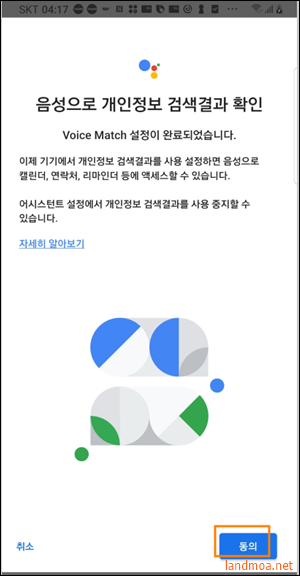
음성인식이 끝난 상태입니다.
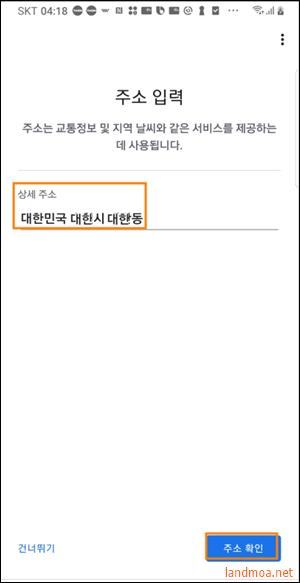
주소 입력 부분입니다. 위치정보가 제공되면 동까지는 기본적으로 인식이 됩니다.
일기예보나 교통정보 등을 이용하기 위해서도 기본적인 주소는 제공하는 것이 유리해 보입니다.
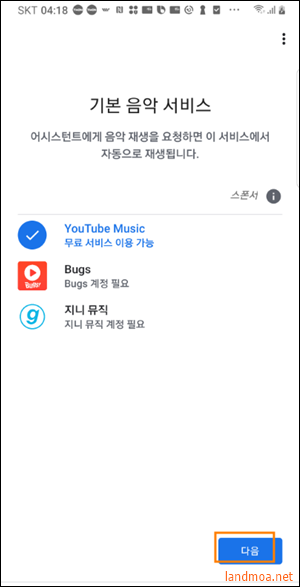
기본적인 부분만 체크하고 [다음] 버턴을 클릭합니다.
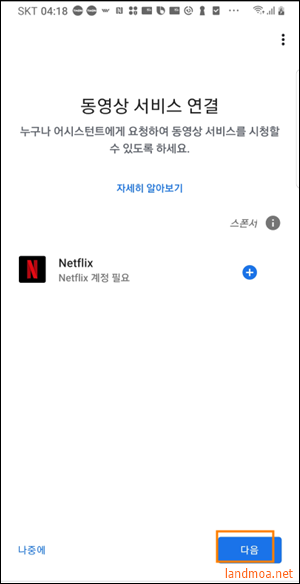
동영상 부분도 [Netflix]를 이용해야 가능합니다.
[다음] 버턴을 클릭합니다.
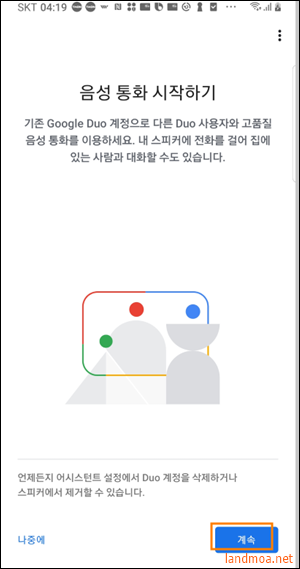
음성통화는 가족간에도 너무 개인적인 부분이 노출되는 것 같아 건너뛰기로 합니다.
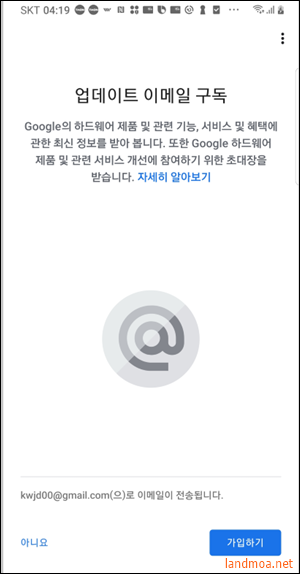
중요한 내용은 아닌듯 홍보물을 받는 정도로 보시면 될 것 같습니다.
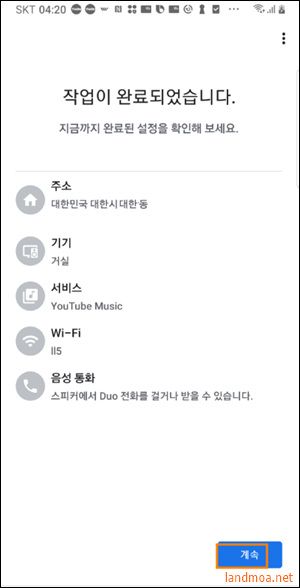
기본적인 설정사항 확인입니다.
[계속] 버턴을 터치합니다.
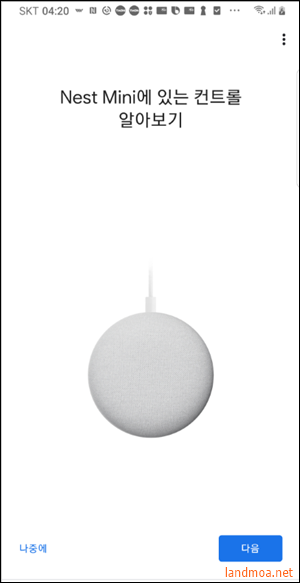
[다음] 버턴을 클릭합니다.
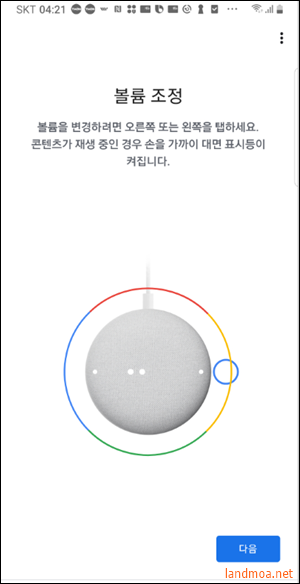
[다음] 버턴을 클릭합니다.
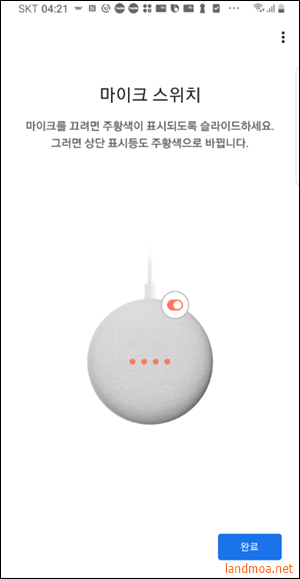
[전원 스위치] 위치 확인입니다.
[완료]를 터치합니다.
모든 설정이 완료되엇습니다.
[계속] 버턴을 클릭합니다.
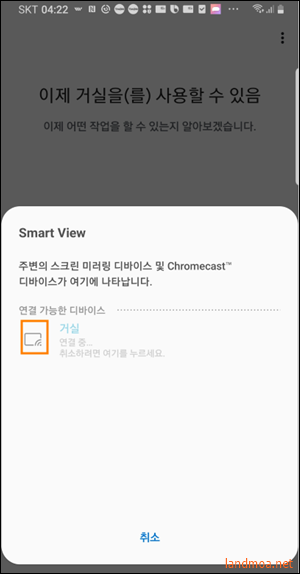
[거실] 아이콘을 터치합니다.
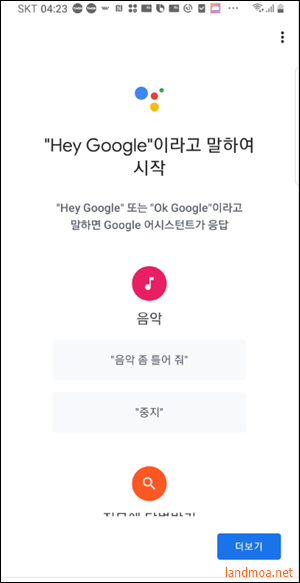
이제부터 구글네스트미니에게 부탁을 하면 적절히 응대해 줍니다.
[헤이 구글, 오늘 뉴스]
아니면
[오케이 구글, 오늘 날씨] 등으로 물으면, 현재 주요뉴우스나 날씨 등을 말해 줍니다.
만약, 소리가 너무 작거나 크다면,
[오케이 구글, 볼륨 7] 등으로 지시를 하면 됩니다.
참고로, 볼륜믜 크기는 0 부터 10까지 입니다.
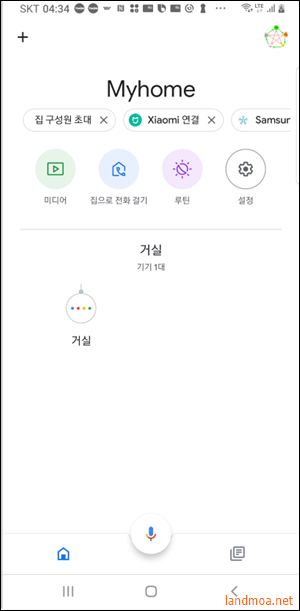
모든 설정 사항이 완료된 후의 화면입니다.
이제부터 핸드폰과 상관없이 사용하실 수 있습니다.
다음에는 스마트 멀티텝을 조명등이나 PC 등과 연결해, 켜거나 끄는 작업을 연결시켜 보기로 합니다.
'일상' 카테고리의 다른 글
| 으뜸효율가전제품 구매후 환급절차 - 개설기관 개시 이전 메시지 (0) | 2020.06.27 |
|---|---|
| ISP/페이북 1392 - 온라인 결재 시스템 에러 해결 방법 (0) | 2020.06.16 |
| 구글 네스트 미니 google Nest Mini 초기 설정법 1 - 구글 홈 미니 (0) | 2020.05.19 |
| 구글 네스트 미니 2세대 스카이 색상 구입 (0) | 2020.05.19 |
| 스마트폰 T전화 통화녹음을 파일로 저장하기 (0) | 2020.05.17 |

